
IP del Computer
Ogni dispositivo connesso ad una rete è identificato da una serie di 12 cifre suddivise in gruppi da tre tipo xxx.xxx.xxx.xxx detto appunto Indirizzo IP (Internet Protocol).
L'Indirizzo IP viene assegnato da un Server DHCP, funzionalità inclusa di solito nel Router, in questo caso si parla di IP Dinamico, oppure può essere impostato manualmente nel dispositivo, in questo caso si parla di IP Statico.
Possono anche esserci reti nelle quali coesistono IP Dinamici e IP Statici e configurazioni di rete dove il Server DHCP è un dispositivo separato.
Ovviamente nell'ambito di una rete non possono esistere due dispositivi con lo stesso Indirizzo IP, perchè ad ogni Indirizzo IP deve necessariamente corrispondere un solo Dispositivo attivo nella Rete, altrimenti verrà generato un errore di conflitto di indirizzi IP.
Conoscere l'indirizzo IP è necessario per cambiare la Password ella rete WIFI impostata nel Router, vedi la mia guida Cambiare la Password della rete WIFI,, per gestire i Dispositivi connessi alla Rete oppure per verificare eventuali intrusioni non autorizzate nella Rete, vedi la mia guida Ops... c'è un intruso nella rete, controlla chi si connette alla tua rete WIFI .
Dopo questa breve premessa più nozionistica che tecnica, vediamo insieme come individuare l'Indirizzo IP di un Computer Windows collegato alla rete.
La procedura è simile sia per Windows 7 che per Windows 10, cambia solo la grafica delle finestre.
Come fare per conoscere l'IP di un Computer Windows
Esistono due vie per trovare l'IP di un Computer Windows connesso alla Rete, una tramite Windows e l’altra tramite Prompt dei Comandi, vediamole entrambe.
Trovare IP Computer con Windows
Premi il tasto destro del mouse sull’icona della rete nell’area di notifica e dal menu seleziona Apri Centro connessioni di rete e condivisione

Qui potrai vedere lo stato delle tue connessioni di rete, clicca sul nome della tua rete, in questo caso è Wi-Fi
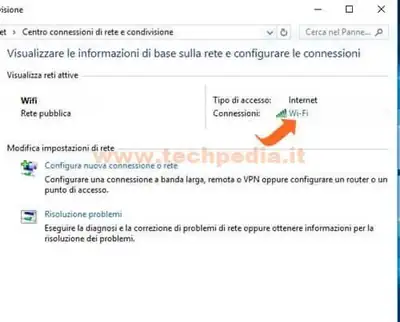
Nella finestra di Stato di Wi-Fi clicca Dettagli

Si apre il pannello con i Dettagli della connessione rete dove puoi leggere l'Indirizzo IP del Computer che in questo caso è 172.16.17.18
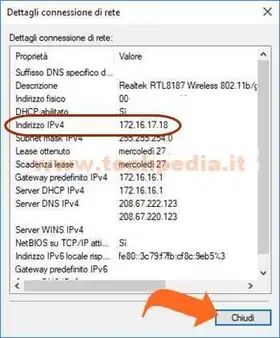
Trovare IP Computer con Prompt dei Comandi
Sulla tastiera premi contemporaneamente i tasti Windows + R
Nel box Esegui scrivi CMD e clicca OK

Si apre il pannello del Pompt dei Comandi, quindi scrivi IPCONFIG e premi Invio/Enter

Verrà immediatamente visualizzata la Configurazione IP di Windows dove puoi leggere l’indirizzo IP del Computer che in questo caso è 192.168.1.100
Per trovare lIndirizzo IP di uno Smartphone o Tablet Android leggi il Tutorial Conoscere l'indirizzo IP di un Dispositivo Android, Smartphone e Tablet
QR Code per aprire l'articolo su altri dispositivi
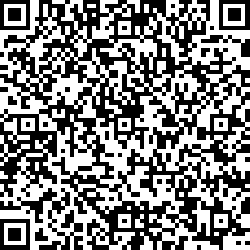
Autore: Pasquale Romano Linkedin


